Allereerst moet u voor uzelf en voor uw medewerkers gebruiker-accounts aanmaken. Klik hiervoor in de menubalk op "Gebruikers":
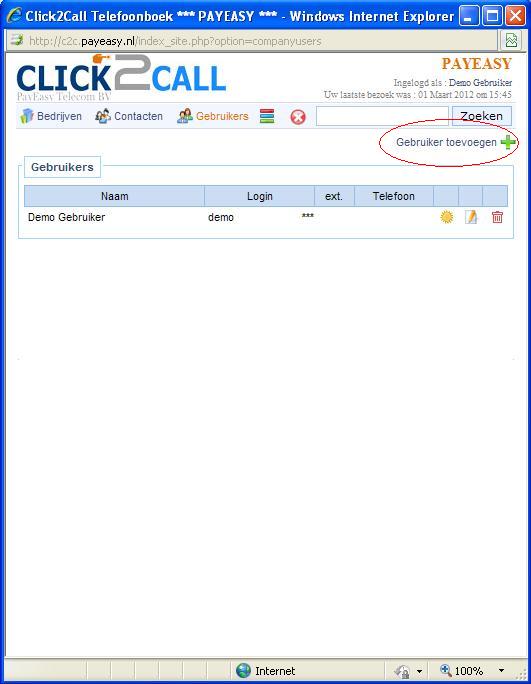
U kunt het wachtwoord van een gebruiker inzien door op de drie sterretjes te klikken.
Click vervolgens op Gebruiker toevoegen:
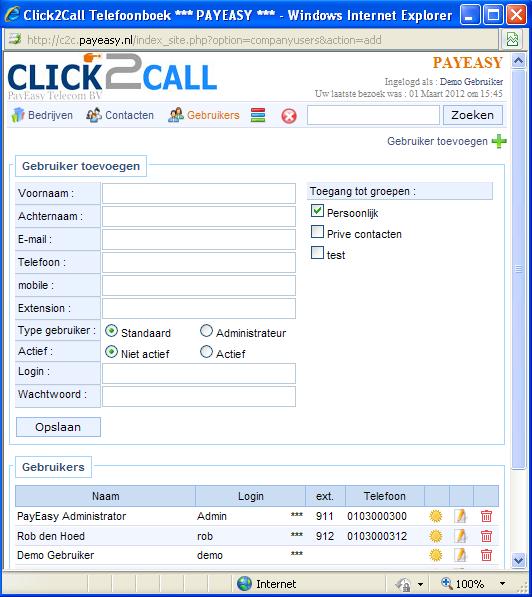
Vul in dit scherm de gebruikergegevens in. Als u al contact-groepen hebt aangemaakt kunt u deze
aan de rechterzijde aanvinken voor de betreffende gebruiker.
Mobile:
Indien u hier een 06-nummer invult zal het systeem automatisch wanneer deze gebruiker een SMS verstuurd dit mobiele nummer als afzender meegeven.
Hierdoor kan de ontvanger een zgn. reply op uw SMS-bericht sturen en u deze ontvangen op uw eigen mobiel.
Extension:
Vul hier de 3 cijfers van het toestelnummer van de gebruiker in. Click2Call zal bij een belopdracht het hier gespecificeerde toestel gebruiken om het uitgaande gesprek op af te leveren.
Type gebruiker:
|
De gebruiker mag bedrijven, contacten en groepen toevoegen en bewerken. |
||
|
De gebruiker mag andere gebruikers toevoegen en bewerken en zichzelf toegang verschaffen tot andere groepen. |
Actief:
|
Gebruiker staat geblokkeerd. Hij kan dus niet inloggen en geen gebruik maken van Click2Call. |
||
|
De gebruiker kan inloggen en gebruik maken van Click2Call |
Login:
Geef de gebruiker een unieke Login-naam. Dit kan bijvoorbeeld uw bedrijfsnaam, gevolgd door het toestelnummer zijn. Vermijd hier het gebruik van enkel voornamen daar andere gebruikers (die zelfs niet tot uw bedrijf horen) deze accounts al kunnen hebben aangemaakt.
Wachtwoord:
Vul hier het Login-wachtwoord voor deze gebruiker in. De gebruiker kan zelf als hij/zij ingelogd is door op haar naam rechtsboven in het scherm te klikken haar eigen gegevens en wachtwoord wijzigen.
Kies tenslotte voor Opslaan om het gebruikersaccount toe te voegen.